如何给word文档开起夜间模式或者护眼模式? 给word文档开起夜间模式或者护眼模式的方法
时间:2017-07-04 来源:互联网 浏览量:
今天给大家带来如何给word文档开起夜间模式或者护眼模式?,给word文档开起夜间模式或者护眼模式的方法,让您轻松解决问题。
word文档不当使我们的办公软件,有事我们也用来作为阅读工具使用,当我们在阅读文档时,可能是因为阅读的时间太长,让我们的眼睛非常的不好受,现在教大家怎样开启护眼模式。具体方法如下:
1新建一个格式为doc的文档,或者打开我们需要阅读的文档。
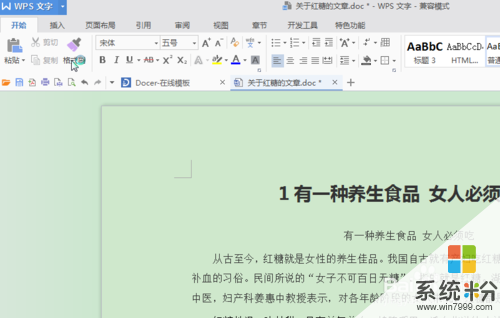 2
2这时我们在文档的右下角看到一个“小灯泡”的图标。如图:
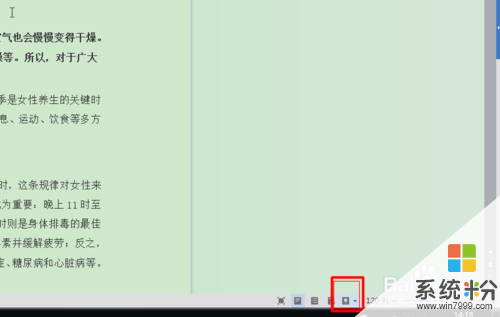 3
3点击这个小灯泡我们就看到了“护眼模式或者夜间模式”。如图:
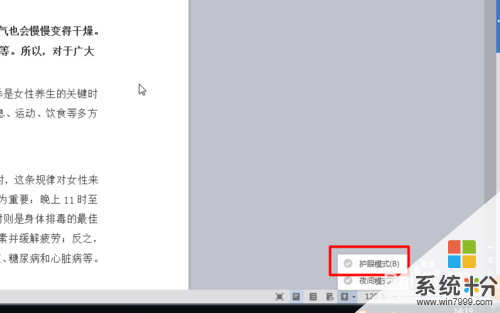 4
4在护眼模式前面打钩。如图:
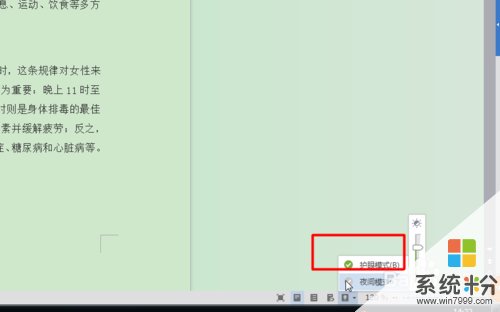 5
5在开启护眼模式的旁边我们可以开看到一个调节明暗的按钮,这个可以根据我们的需求来调节。
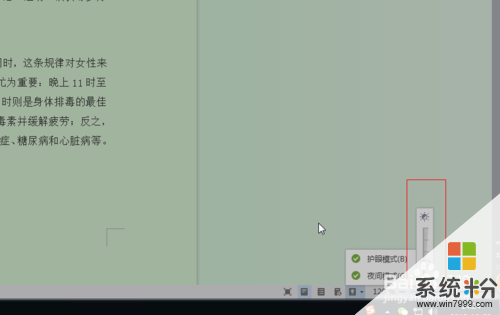 6
6调节“护眼模式”的下方有个“夜间模式”这个功能也可以根据我们自身需要来开启。
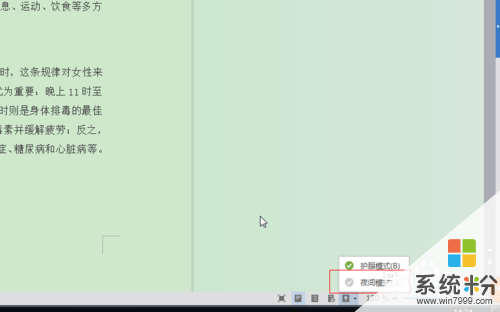
以上就是如何给word文档开起夜间模式或者护眼模式?,给word文档开起夜间模式或者护眼模式的方法教程,希望本文中能帮您解决问题。
我要分享:
相关教程
- ·word怎么弄成绿色护眼模式 word护眼模式的开启步骤和注意事项
- ·Word上选择护眼模式的方法 word上怎样才能选择护眼模式
- ·iPhone/iPad如何调夜间模式 iPhone/iPad调夜间模式的方法
- ·iPhone5护眼模式如何让开启 开启iPhone5护眼模式的方法
- ·wps护眼模式开启的方法 怎么在WPS开启护眼模式
- ·系统怎么调整夜间模式,电脑系统设置夜间模式的方法
- ·万能钥匙电脑怎么连接wifi 电脑如何使用WiFi万能钥匙
- ·文件怎么打印a3纸 A3纸打印A4纸步骤
- ·电脑打印机脱机状态怎么处理 打印机脱机状态如何处理
- ·如何登录steam账号电脑 Steam账号首次登录步骤详解
电脑软件教程推荐
- 1 电脑怎么打开键盘输入 电脑虚拟键盘打开方法详解
- 2 共享打印机无法找到核心驱动程序包 如何解决连接共享打印机时找不到驱动程序的问题
- 3 电脑无线网总是自动断开 无线wifi频繁自动断网怎么解决
- 4word怎么显示换行符号 Word如何隐藏换行符
- 5电脑可以用热点连吗? 电脑连接手机热点教程
- 6wifi连接后显示不可上网是什么原因 手机连接WiFi但无法上网怎么办
- 7如何更改outlook数据文件位置 Outlook数据文件默认存储位置更改
- 8没装宽带用什么代替上网 不用宽带如何实现家庭无线上网
- 9苹果日历节气 苹果手机如何设置显示24节气提醒
- 10怎么把安卓手机照片导入电脑 安卓手机如何传照片到电脑
电脑软件热门教程
- 1 世界之窗浏览器如何清理缓存 世界之窗浏览器缓存清理的方法有哪些
- 2 删除文件夹时提示找不到该项目怎么解决 删除文件夹时提示找不到该项目怎么处理
- 3 启动时怎样更改默认操作系统和操作系统列表时间 启动时更改默认操作系统和操作系统列表时间的方法
- 4一般的压缩文件的格式有哪几种 压缩文件具体有什么作用
- 5如何用小度WiFi创建热点/小度WiFi怎样使用 用小度WiFi创建热点/小度WiFi怎样使用的方法
- 6电脑维修人员一定了解的知识
- 7Win7 32位系统怎么设置定时改变背景图?
- 8怎么把u盘设成密码 如何给U盘设置密码
- 9红包照片如何发? 微信红包照片的方法有哪些?
- 10win7系统检测不到无线网卡 win7无线网卡驱动安装失败的解决方法
